De vez en cuando, todos hemos estado en una situación en la que necesitamos averiguar la contraseña de una red WiFi a la que nos habíamos conectado anteriormente o a la que estamos accediendo actualmente. Tal vez sea para darle los detalles de la contraseña a un amigo, o tal vez solo sea para conectar otro dispositivo a la misma red. Entonces, ¿qué haces si no recuerdas la contraseña de una red WiFi a la que está conectado tu iPhone y ahora también necesitas conectar tu Mac??
No podemos recordar todas las contraseñas, todo el tiempo, ¿verdad? Afortunadamente, existen muchos programas que pueden administrar nuestras contraseñas por nosotros. En este artículo, le diré cómo puede ver las contraseñas WiFi de iPhone guardadas para cualquier red WiFi a la que se haya conectado en el pasado, o a la que esté conectado actualmente..
Configuración básica
Nota: Este método requiere que tengas acceso a tu Mac.
Primero, necesitará sincroniza las contraseñas de tu iPhone con tu Mac. Para hacer esto, siga los pasos que describo a continuación:
1. En tu iPhone, dirígete a Configuración -> iCloud -> Llavero.
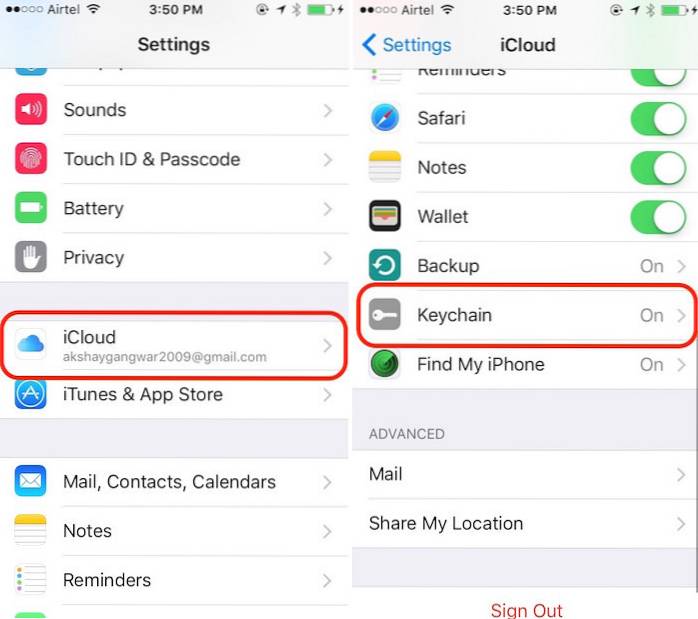
2. Asegúrese de que Llavero de iCloud está prendido. Si no es así, enciéndelo.
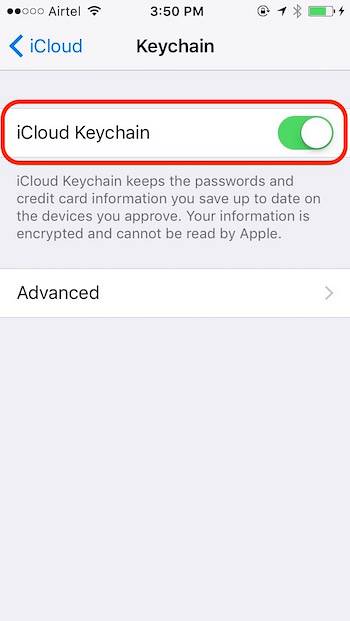
3. De vuelta Ajustes, navegar a Punto de acceso personal, y enciéndelo.
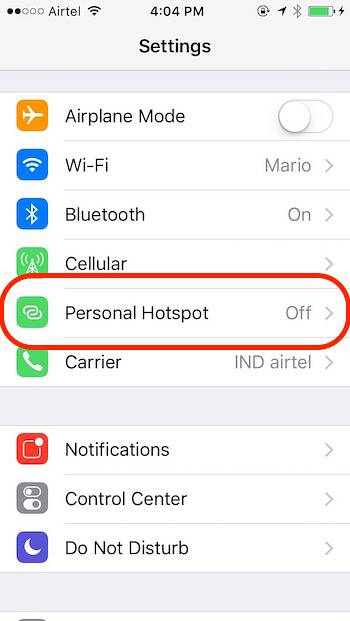
4. Una vez hecho esto, conecte su Mac a la Punto de acceso personal desde el menú WiFi.
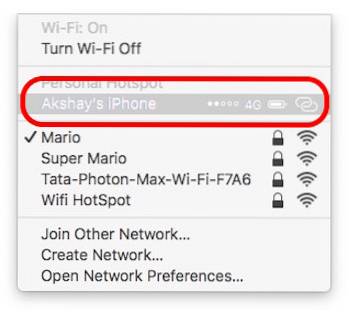
6. Ahora, las contraseñas de su iPhone comenzarán a sincronizarse con el llavero de su Mac. Ya casi hemos terminado.
Ver contraseñas guardadas en Mac
Tu iPhone ha desempeñado su papel, ahora necesitas tu Mac para finalmente tener en tus manos esa contraseña de WiFi furtiva. Simplemente siga los pasos que se indican a continuación para acceder a la contraseña.
1. Lanzamiento Acceso al llavero.
- Puede hacer esto lanzando Destacar y escribiendo Acceso al llavero.
- También puedes ir al Plataforma de lanzamiento; Acceso al llavero se puede encontrar dentro de la carpeta titulada "Otro".
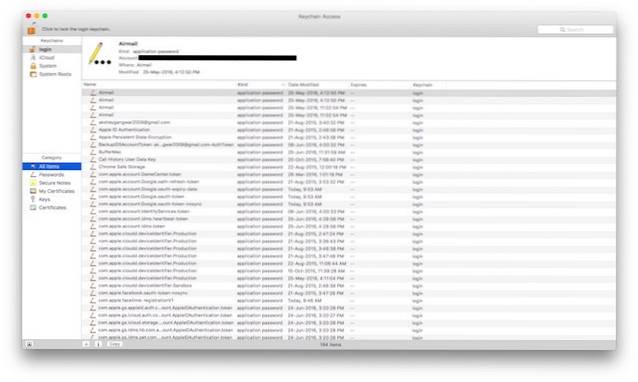
2. Busca la red WiFi para el que desea acceder a la contraseña. Con fines ilustrativos, estoy usando mi red doméstica "Lord Of The Pings".
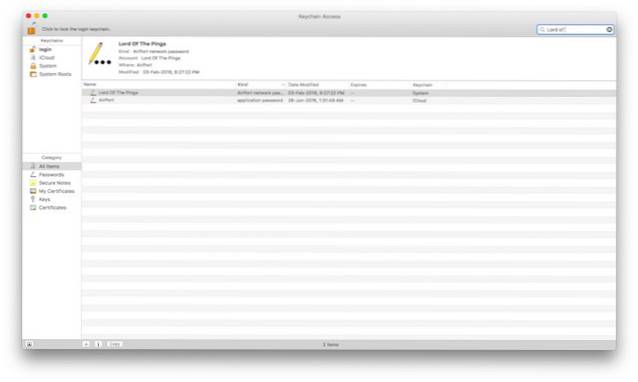
3. Haga doble clic en el nombre de la red WiFi en el interior Acceso al llavero; Esto mostrará una ventana emergente que contiene algunos detalles sobre la red WiFi seleccionada. Seleccione la casilla de verificación junto a Mostrar contraseña.
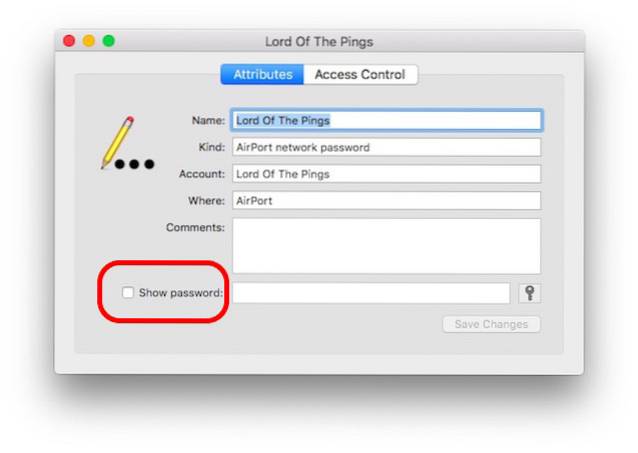
5. Esto le pedirá que proporcione Credenciales de administrador. Ingrese estas credenciales y haga clic en Permitir.
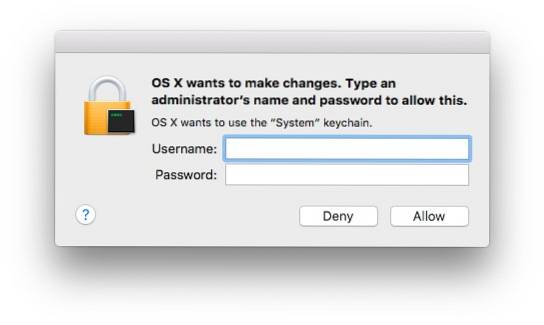
6. La contraseña ahora será visible para usted..
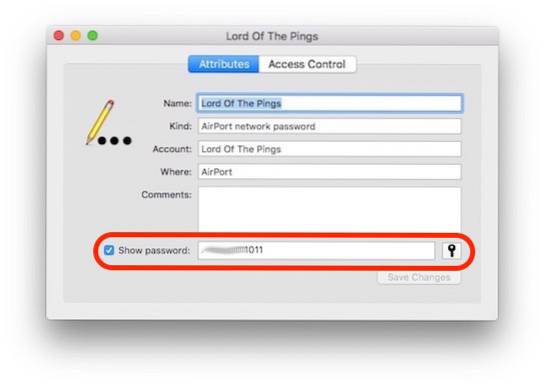
VEA TAMBIÉN: Cómo ver las contraseñas WiFi guardadas en Android (dispositivos rooteados)
Acceda a sus contraseñas WiFi guardadas de iPhone en cualquier lugar
La sincronización de iCloud es una función muy útil si tiene varios dispositivos Apple. Como se explica en este artículo, la sincronización de iCloud hace que todos sus datos sean accesibles en cada dispositivo Apple en el que haya iniciado sesión, lo que facilita la administración de varios dispositivos. La sincronización de llaveros es parte de la sincronización de iCloud, mediante la cual puede acceder a sus contraseñas en todos sus dispositivos; nunca tener que ingresar las contraseñas de los sitios web y redes en las que haya iniciado sesión en otro dispositivo Apple. Prueba iCloud Keychain si aún no lo has hecho.
¿Se ha encontrado con una situación en la que necesitaba acceder a sus contraseñas en varios dispositivos y Keychain lo ayudó? Háganos saber sobre su experiencia en la sección de comentarios a continuación.
 Gadgetshowto
Gadgetshowto


